Windows 10 má konečně díky aktualizaci z května 2019 integrovanou podporu pro obrázky RAW. Stačí si nainstalovat rozšíření z obchodu. Existují i jiná řešení pro otevírání souborů RAW ve starších verzích Windows.
Table of Contents
Windows 10: Stáhněte si rozšíření RAW Images
Chcete-li nainstalovat a používat rozšíření RAW Image Extension, musíte používat aktualizaci Windows 10 z května 2019 (verze 1903 nebo novější). Pokud se vám rozšíření nedaří nainstalovat, budete muset aktualizaci nainstalovat z aplikace Nastavení nebo stáhněte si jej ručně z webu společnosti Microsoft.
Kodek pro toto bezplatné rozšíření vám přinesli lidé na adrese libraw.org a zatím nepodporuje všechny formáty obrázků RAW. Chcete-li zjistit, zda jsou vaše s tímto rozšířením kompatibilní, podívejte se na web projektu aktuální seznam podporovaných kamer. Rozšíření RAW Image Extension umožňuje prohlížení obrázků v aplikaci Fotky a také miniatury, náhledy a metadata obrázků RAW v Průzkumníku souborů. Chcete-li zobrazit metadata, můžete otevřít okno vlastností souboru RAW.
Přejděte do obchodu Microsoft Store a vyhledejte „Raw Images Extension“ nebo přejděte přímo na Stránka rozšíření nezpracovaných obrázků. Klepnutím na „Získat“ jej nainstalujete.
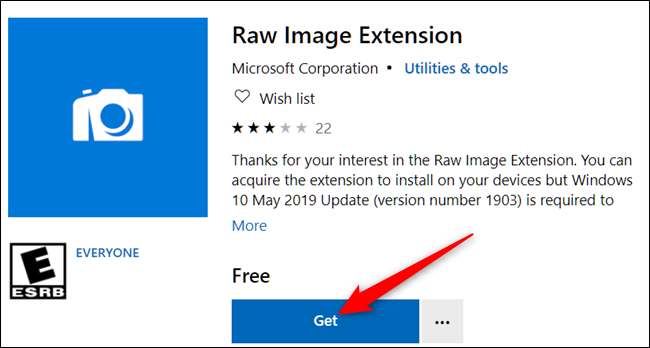
Nyní klikněte na „Instalovat“ pro instalaci rozšíření.
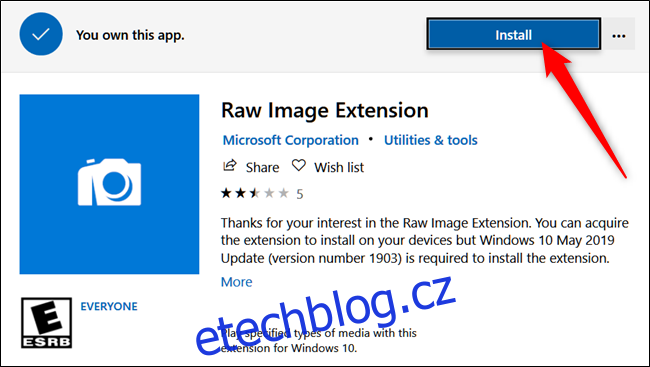
Po stažení a instalaci rozšíření zavřete Obchod a přejděte do složky s obrázky RAW. Miniatury se okamžitě generují v Průzkumníku souborů bez použití externího prohlížeče.
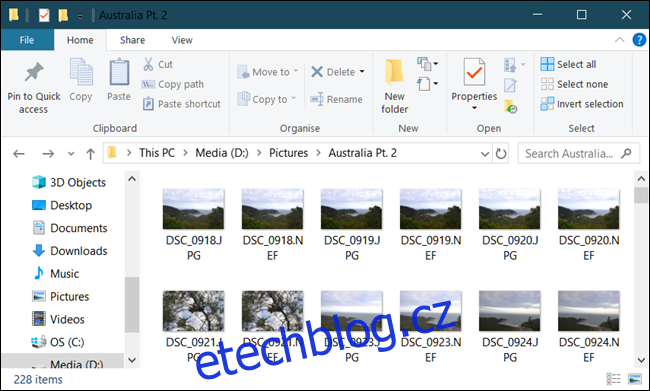
Dvakrát klikněte na obrázek, klikněte na „Fotografie“ a poté na „OK“.
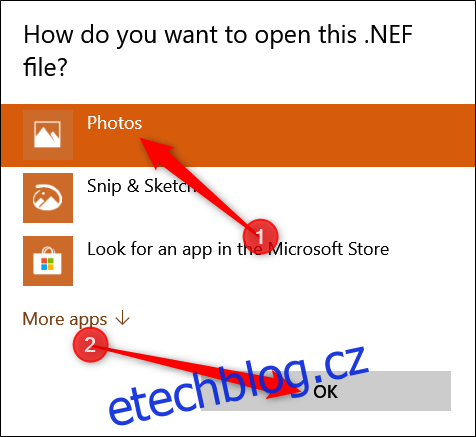
Váš obrázek RAW se nyní otevře přímo v aplikaci Fotky, aniž byste si museli stahovat a instalovat aplikaci třetí strany, jako je Photoshop.
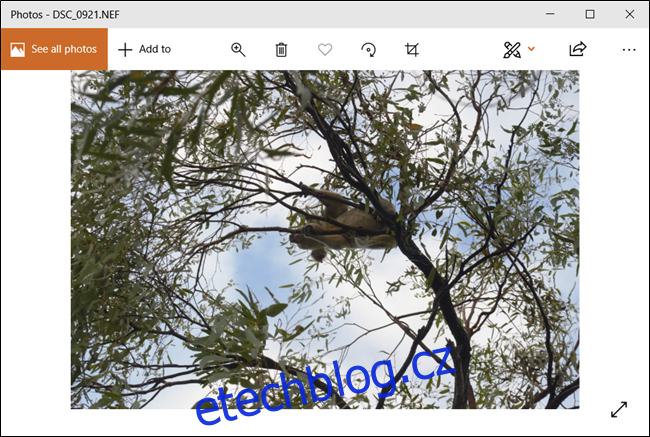
Chcete-li vždy používat aplikaci Fotky se soubory RAW, které používáte, můžete pomocí našeho průvodce změnit výchozí program konkrétního typu souboru.

Programy třetích stran
Pokud jste ještě neaktualizovali na nejnovější verzi systému Windows, stále můžete prohlížet a upravovat snímky RAW pomocí softwaru třetích stran. Jedním z největších a na funkce nejbohatších programů je Adobe Photoshop, ale pokud nejste profesionální fotograf a nechcete za něj utrácet stovky dolarů, zde je několik programů, které můžete místo toho použít.
FastRawViewer
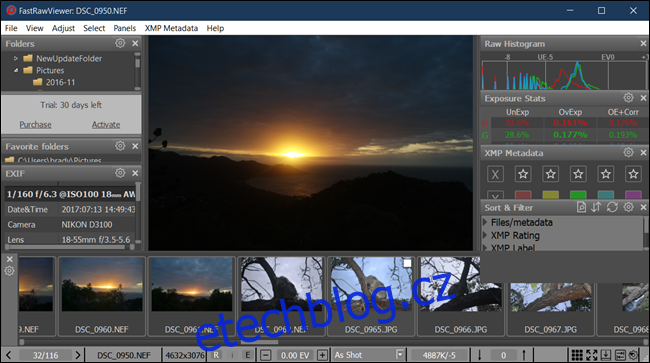
FastRawViewer je zobrazovací software vytvořený vývojáři kodeků LibRaw a podporuje stejné formáty jako rozšíření Windows. FastRawViewer, jak jeho název napovídá, otevírá soubory RAW extrémně rychle a za běhu, místo aby zobrazoval vložený náhled JPEG, jak by to dělala většina prohlížečů RAW. Místo toho vykresluje obrázky přímo ze souborů RAW, což vám umožní vidět skutečný neovlivněný obrázek – s histogramem RAW – díky čemuž je FastRawViewer dokonalým nástrojem pro odstraňování fotografií.
FastRawViewer slouží pouze k prohlížení obrázků a vůbec je neupravuje. Je k dispozici jako a bezplatná 30denní zkušební verze; pak je to jednorázová platba 25 USD, pokud se rozhodnete jej nadále používat.
RawTherapee
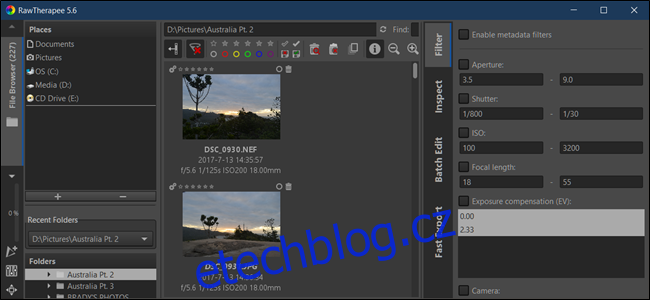
RawTherapee je multiplatformní program pro zpracování obrázků RAW s otevřeným zdrojovým kódem. Vyznačuje se pokročilou manipulací s barvami (vyvážení bílé, křivky odstínu-saturace-hodnota, barevné tónování atd.), kompenzací expozice, zpracováním dávkové konverze, podporou pro většinu fotoaparátů, kopírováním/vkládáním parametrů úprav napříč obrázky, prohlížečem souborů a mnohem víc.
I když to není rychlý způsob prohlížení obrázků RAW, můžete jej použít jako alternativu k Photoshopu k prohlížení, úpravám a hromadnému převodu všech vašich fotografií do šířeji používaného formátu. Můžete jej dokonce nainstalovat jako plugin pro GIMP, pokud jej již používáte jako obrazový procesor.
RawTherapee je pravidelně aktualizován o nové funkce 100% zdarma k použití pod licencí GNU General Public License verze 3.
PhotoPea ve vašem webovém prohlížeči
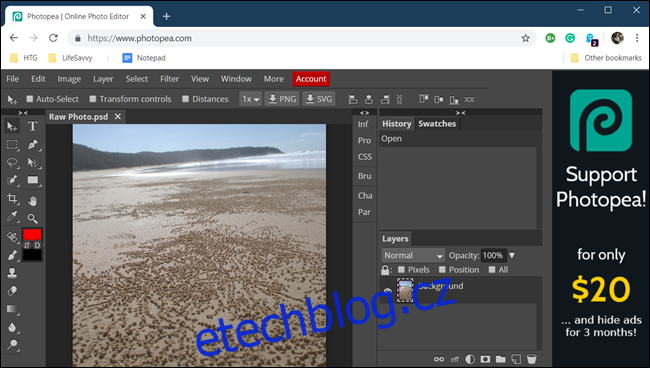
PhotoPea je lehká aplikace pro zpracování fotografií založená na prohlížeči, která funguje stejně rychle, jako je potřeba k načtení webové stránky. PhotoPea běží výhradně na serveru, což znamená, že váš počítač nepotřebuje další programy, které vyžaduje Photoshop nebo Lightroom. Podporuje stovky formátů souborů, včetně většiny snímků RAW.
PhotoPea nabízí ovládání expozice, úpravy křivek, úrovně, jas, filtry a četné štětce, vrstvy, hůlku a léčebné nástroje. Své snímky RAW můžete dokonce převést do běžně používaných formátů a stáhnout si je do počítače.
PhotoPea je zdarma k použití, vše, co potřebujete, je připojení k internetu a webový prohlížeč pro přístup k tomuto výkonnému obrazovému procesoru.

